通信費を節約したい方は、auからahamo(アハモ)へ乗り換えを検討している方も多いでしょう。ahamo(アハモ)の料金はデータ容量30GBで2,970円/月、110GBで4,980円/月です。au「使い放題MAX」7,238円に比べると2,000円以上安い計算となります。
さて、そんなahamo(アハモ)にauから乗り換えたいとお考えの方のために、au解約となるタイミングや乗り換え手順などを説明します。思っている以上に簡単に乗り換えできますよ!
【最新】お得情報
・データ容量30GBで月額2,970円
・国内通話5分以内何度でも無料
他社から乗り換えSIM/eSIMのみ契約で
20,000dポイント進呈中!!
↓エントリーはこちら↓
\いつ解約しても違約金0円◎/
★毎月様々なキャンペーンを実施中です!
⇒ahamo(アハモ)キャンペーンの詳細はこちら
【注意点】
※スマホ購入は別途機種代⾦が必要です。
※国内通話5分超過後は30秒22円の通話料がかかります。SMSや他社接続サービスなどへの発信は別途料⾦がかかります。
※ahamoでは一部ご利用できないサービスがあります。
※ahamoはお申込みからサポートまで、オンラインにて受付するプランです。
auからahamo(アハモ)へau解約のタイミング
ahamo(アハモ)への申し込み手続きが完了し、ahamo(アハモ)が開通すると(通話やインターネットが利用できるようになると)、auは自動解約となります。auへの解約申し込みやau解約手続きは必要ありません。
auからahamo(アハモ)へ電話番号移行とau解約

「MNP」という言葉をお聞きになったことがあるかと思います。「MNP」とは”Mobile Number Portability”の略です。日本語では”携帯電話番号ポータビリティ”と言ったりもします。
「MNP」を利用すると、現在お使いのau携帯電話番号をそのままahamo(アハモ)へ移行できます。そして、電話番号移行が完了するとau解約となります。
難しい手続きはありません。ahamo(アハモ)申し込み画面からauサイトへ遷移し、必要事項を入力するだけです。
以前は、電話番号を移行する際は、事前にMNP予約番号を取得する必要がありましたが、現在はMNP予約番号の発行手続きなしでauからahamo(アハモ)へ乗り換えできます。
ここでは実際にどのような手続きをするのか簡単に紹介しておきますね。
申し込み画面で「乗り換えする携帯電話番号を入力」と表示されたら、ahamoでも継続して使いたい電話番号を入力します。「MNP予約番号の取得状況の確認」で「まだ取得していない」を選択。

「利用しているキャリアの選択」で現在お使いの通信会社を選択します。

ahamoサイトからMNP移行元のサイトへ遷移します。ahamoサイトでは「別のタブにて、乗り換え(MNP)手続きしてください」と表示されます。

自動でauのログインページが開きます。
au IDとパスワードを入力して画面の指示に従いましょう。その後、ahamo(アハモ)への申し込みが完了し、SIMカードや新機種到着後、ご自分でウェブページから手続きしたタイミングでauからahamo(アハモ)へ切り替わります。ここでauとの契約は自動解約となります。
auからahamo(アハモ)へau解約でもau IDとPontaポイント引き継ぎ可
au解約になる際に心配になるのが、au IDやPontaポイントを継続できるのかどうかではないでしょうか。ご安心ください。
au IDを引き継ぎ可能です。Pontaポイント(auポイント含む)、au WALLETポイントも失効しません◎
ahamo(アハモ)乗り換え後も引き続き利用できます。
また、au IDで利用できる以下サービスも引き継ぎ可能です。
- auPAY
- auかんたん決済
- auスマートパス/auスマートパスプレミアム
- auでんき
- スマホトクするプログラム
等
au IDの引き継ぎ手続きは不要です。
auからahamo(アハモ)へau解約の注意点【全6つ】
- 「auメールアドレス」持ち運びは申し込みが必要【@ezweb.ne.jp/@au.com】
- 「au ID」連絡先メールアドレスにフリーメールアドレスを登録
- 「auかんたん決済」支払い方法をクレジットカードへ変更
- 「故障紛失サポート」の継続または解約を選択可
- au機種そのまま乗り換えなら「対応端末一覧」確認
- 2021年9月以前の機種は「SIMロック解除」
「auメールアドレス」持ち運びは申し込みが必要【@ezweb.ne.jp/@au.com】
auからahamo(アハモ)に乗り換え後もauメールアドレス(@ezweb.ne.jp/@au.com)を継続して利用できます。au解約後31日以内に「auメール持ち運び」への申し込みが必要です。auメールサーバーに保存されているデータはau解約後も閲覧することができます。
「au ID」連絡先メールアドレスにフリーメールアドレスを登録
au IDの連絡先に「×××@ezweb.ne.jp」や「×××@au.com」を登録している方はGmailなどのフリーメールアドレスに変更しておくのがおすすめです。auメールを廃止した場合でも、au IDを継続できるからです。
フリーメールはいくつかありますが、おすすめはGmailです。無料でデータ容量15GBまで使えます。
au ID連絡先メールアドレス変更方法
au ID会員サイトからメールアドレスを変更できます。
au ID TOPからログイン>会員情報メニュー>au ID会員情報>連絡先メールアドレス→変更
「auかんたん決済」支払い方法をクレジットカードへ変更
auかんたん決済(通信料合算支払い)を選択している方は支払い方法をクレジットカードへ変更しましょう。
auを解約した日からかんたん決済のパートナーサイトで定められている次回課金日の前日までに変更しなかった場合、継続利用サービスは自動退会となります。ご注意ください。
かんたん決済の支払い変更方法
au ID TOPからログイン>auかんたん決済>ご登録中のサービスで変更できます。
「故障紛失サポート」継続または解約を選択可
以下のau端末補償サービスについては、継続または解約を選択できます。
- 「故障紛失サポート」
- 「故障紛失サポート with cloud 」
- 「故障紛失サポート with AppleCare Services」
- 「故障紛失サポート with AppleCare Services & iCloud ストレージ」
- 「故障紛失サポート with AppleCare Services & iCloud+」
解約の場合、解約月の当月分をもって適用終了となります。継続の場合、月額利用料は引き続き請求されます。
au機種そのまま乗り換えなら「対応端末一覧」確認

現在お使いのau端末をそのままahamo(アハモ)回線でも使いたい方は「対応端末一覧」を確認しておきましょう。ahamo(アハモ)はドコモ回線のため、au端末の一部は対応していません。必ずご自分の機種名があるかどうかチェックしておきましょう。
お持ちの端末が該当するOSを「iPhone」「Android」「その他」のタブを選択します。またキャリア選択では端末の購入先(iPhone「ドコモ以外」、Android「au/沖縄セルラー」)を選択します。さらに、eSIMを希望する方は「eSIM対応端末のみ表示」をチェックしましょう。

ahamo(アハモ)対応のau版iPhone
iPhone6以降の以下機種がahamo(アハモ)に対応しています。
- iPhone 16 Pro Max
- iPhone 16 Pro
- iPhone 16 Plus
- iPhone 16
- iPhone 15 Pro Max
- iPhone 15 Pro
- iPhone 15 Plus
- iPhone 15
- iPhone 14 Pro Max
- iPhone 14 Pro
- iPhone 14 Plus
- iPhone 14
- iPhone 13 Pro MAX
- iPhone 13 Pro
- iPhone 13 mini
- iPhone 13
- iPhone 12 Pro Max
- iPhone 12 Pro
- iPhone 12
- iPhone 12 mini
- iPhone 11 Pro Max
- iPhone 11 Pro
- iPhone 11
- iPhone XS Max
- iPhone XS
- iPhone XR
- iPhone X
- iPhone 8 Plus
- iPhone 8
- iPhone 7 Plus
- iPhone 7
- iPhone 6s Plus
- iPhone 6s
- iPhone 6 Plus ※
- iPhone 6 ※
- iPhone SE(第3世代)
- iPhone SE(第2世代)
- iPhone SE(第1世代)
※ 「iPhone 6 Plus」「iPhone 6」はネットワークサービス(発信者番号通知・着信通知 等)の設定ができません。
ahamo(アハモ)対応のau版Android
多くは2018年以降に発売された機種です。

au・5G対応機種のうち、Android端末の一部はahamo(アハモ)の5G周波数に対応していない可能性があります。Android5G端末をお持ちの方はご注意くださいね。
2021年9月以前の機種は「SIMロック解除」

ahamo(アハモ)「対応端末一覧」に掲載されていても、SIMロックのかけられた古いau端末をそのままの状態でahamo(アハモ)回線で使うことはできません。2021年9月以前に販売されていたau端末にはSIMロックがかけられており他社のSIMカードを認識できない設定となっています。
SIMロック解除をしたからといって特段の不利益はありません。事前に解除しておきましょう。
なお、2021年10月1日以降に新たに発売されたau端末に、SIMロックは設定されておりませんので、SIMロック解除の手続きは不要です。
SIMロック解除手続き方法
手続はパソコンやスマートフォン(My au)からできます。手数料は無料。電話やauショップで行うと3,300円の手数料が発生します。手数料を節約したい方は、My auからご自分でSIMロック解除を行いましょう。
■My au受付時間 9:00~21:30
端末のIMEI番号をコピー
- iPhone:「設定」→「一般」→「情報」からIMEI番号を表示させます。番号をコピー/メモします。
- Android:「設定」→「デバイス情報」→「IMEI」番号をコピー/メモします。
「My au」で手続き(無料)
- 「My au」にアクセスし、メニューから「サポート」をタップ。
- 「ご契約内容に関するお手続き」→「SIMカードに関するご案内」と画面を進めます。
- 「SIMロック解除のお手続きはこちら」をタップ。
- 「SIMロック解除可否の確認」を選択します。
- 手順1でコピーしたIMEI番号を貼り付けし、「判定」ボタンをタップしましょう。暗証番号を入力し、「解除の理由」に答えます。 「この内容で申し込む」をタップすればOK。
iPhoneの場合、SIMロック解除はまだ完了していません。ahamo(アハモ)のSIMカードを挿入することでSIMロック解除完了となります。
auからahamo(アハモ)乗り換えに必要なもの
必要なものは以下3点です。
- 本人確認書類
- クレジットカードまたは銀行口座
- フリーメールアドレス
本人確認書類

本人確認書類は氏名、生年月日、現住所が記載されており、すべて有効期限内のものを用意します。
- 運転免許証(都道府県公安委員会発行のもの。国際運転免許証除く)
- マイナンバーカード(個人番号カード)
- 健康保険証+補助書類(補助書類:公共料金領収書/住民票)
- 身体障がい者手帳
- 精神障がい者保健福祉手帳(障がい者手帳)
- 療育手帳
などのいずれか1点
スマホやデジカメで写真を撮るかスキャナーでスキャンしておきましょう。申し込み画面でファイルをアップロードします。
運転免許証や健康保険証の場合は裏面のデータも必要です。裏面も撮影またはスキャンしておきましょう。
本人確認資料がアップロードできないときはファイルのサイズを縮小してみることをおすすめします。ドコモオンラインショップでは、ファイルサイズ5MB以下が推奨されています。ahamo(アハモ)においても同様サイズのファイルでないとアップロードできない可能性があります。なお、ファイル形式はJPEGです。
なお、契約者は18歳以上ですが、18未満のこどもを利用者として登録することが可能です。申し込み画面の途中で「契約者と利用者が異なり利用者の年齢が18歳未満」を選択しましょう。
クレジットカードまたは銀行口座【契約者本人名義】
ahamo(アハモ)の支払いにはクレジットカードまたは銀行口座を利用できます。
ード名義/口座名義とahamo(アハモ)契約者が同一の場合のみ申し込みできます。
利用可能なクレジットカード
ahamo(アハモ)では以下のクレジットカードを支払いに利用できます。
VISA、MASTERCARD、dカード、UCカード、JCBカード、MUFGカード、DCカード、NICOSカード、NTTグループカード、三井住友カード、アメリカン・エクスプレスカード、ダイナーズクラブカード、セゾンカード、セディナカード、セディナカード(OMC)、ジャックスカード、アプラスカード、オリコカード、ライフカード、楽天カード、イオンカード、日専連カード、ティーエスキュービックカード
利用可能な金融機関口座
都市銀行、地方銀行、信用組合、ゆうちょ銀行等の金融機関口座を利用可能です。
フリーメールアドレス
ahamo(アハモ)申し込み時にメールアドレスの登録が必要になります。GメールやYahoo!メールといったフリーメールアドレスの取得をおすすめします。
フリーメールアドレスは以下のようなものがあります。
- Gmail「@Gmail.com」
- Yahoo!メール「@yahoo.co.jp」
- Outlookメール「@hotmail.com、@live.jp、@outlook.com」
フリーメールアドレスはdアカウント登録の際にも必要となります。
ahamo公式サイトおいても以下のとおり案内されています。キャリアメールアドレス以外を準備しておきましょう。

auからahamo(アハモ)乗り換えのタイミングは「月末」がおすすめ

乗り換えのタイミングとしては「月末」がおすすめです。
月末に乗り換えた方がお得というか、損をしないですみます。というのも、au「ピタッとプラン」や「フラットプラン」「データ定額プラン(+カケホ、LTEプランなど)」は日割り計算されないためです。1日でも使ったら丸々ひと月分の請求となります。月末に乗り換えたほうが良いということになります。
ただし、30日や31日ですと、手続をする上で解約のタイミングが次の月にずれてしまうことも考えられます。
余裕をみて20日頃にauからahamo(アハモ)に乗り換えると良いといえます。
auからahamo(アハモ)乗り換えキャンペーン
auからahamo(アハモ)乗り換えではdポイント還元キャンペーンによるお得な特典を受け取れます。時期により様々なキャンペーンが実施されています。事前エントリーが必要な場合がほとんどです。auからahamo(アハモ)へ乗り換え前にキャンペーンにエントリーしておきましょう。
キャンペーンについて詳細は以下の記事を参考にどうぞ。
⇒ahamo(アハモ)キャンペーン!dポイントプレゼントのエントリー方法や獲得までの流れを説明します
auからahamo(アハモ)へ乗り換え手順

- ahamo(アハモ)公式サイトより申し込み
- ahamo(アハモ)SIMカード/端末の受け取り
- auからahamo(アハモ)へ切り替え(開通)手続き【au自動解約】
- ahamo(アハモ)SIMカードの取り付け
- ahamo(アハモ)のアクセスポイント設定(APN設定)
1.ahamo(アハモ)公式サイトより申し込み
ahamo(アハモ)に申し込みましょう。手続きは10分もあれば完了します。
申し込み手続きの途中で、dアカウントの取得やMNPワンストップによるauページへの遷移があります。
「申し込みの流れ」ページで該当のものを選択します。

dアカウントを持っていない場合は「いいえ」を選択します。
ドコモやahamo(アハモ)回線に紐づいているdアカウントは使用できません。dアカウント1つにつき、1回線のみ契約できます。

「STEP2 申し込み」の「申し込む」をタップ。

auから電話番号を移行する方は、「今の番号をそのまま使う」を選びましょう。

「docomo以外」を選択します。
「申し込みと一緒にスマホを買いますか」では、SIMカード/eSIMのみご契約の方は、「買わない」を選択します。

SIMカードまたはeSIMのうちご希望の方を選択します。

「eSIM」とは?
スマートフォンやタブレットに内蔵されている端末の識別機能のこと。従来はカード型のSIM(「物理SIM」という場合もあります)を装着するのが主流でした。現在では内蔵型のeSIMにより通信会社や電話番号を識別できる機種が増えています。特にiPhoneやiPadではeSIMとSIMカードのどちらにも対応している機種が発売されています。ユーザーは好きな方を選択できます。
「申し込み前に準備してください」ページで準備するものに「MNP予約番号」とありますが、auはMNPワンストップに対応しているので、auから乗り換えの場合は、事前に「MNP予約番号」を取得しておく必要はありません。

「準備OK」をタップします。

「データ通信量・オプション選択」ではご希望の料金プランを選択します。「次へ」をタップします。


dアカウントの作成
続いて「dアカウントの作成」です。dアカウントをお持ちでない方はここで作成します。「新規でdアカウントを作る」を選びます。
メールアドレスの登録ではフリーメールアドレスを使いましょう。キャリアメールは使用できません。

登録したメールアドレスに届いたワイタイムキーを入力します。


dアカウント用のパスワードを設定します。パスワードは半角数字・半角英字・記号を2種類以上合わせた8~20ケタ。

MNPワンストップによる電話番号移行予約
ahamo(アハモ)へ乗り換え予定の携帯電話番号を入力します。
「MNP予約番号」を「取得していない」を選択します。
「利用しているキャリアの選択」では「au/沖縄セルラー」を選択しましょう。

「乗り換え(MNP)の手続きへ進む」をタップします。

別ページが開きますので、au IDでログインしましょう。

「WEBでのMNPご予約における注意事項」が表示されます。

「上記注意事項を理解の上、MNPご予約へ進む」をタップします。

「MNPのご予約」画面ではahamo(アハモ)へ移行したい携帯電話番号をプルダウンから選択します。

手続きを進めて完了すると画面が閉じられます。
ここではまだ、au解約にはなっていません。MNP転出の予約状態です。もしここで、手続きをやめてしまっても、au解約とはならないのでご安心ください。
つづいて、ahamo(アハモ)サイトに戻ります。本人確認書類の提出や、受け取り方法の選択を行います。

希望する本人確認書類を選択しましょう。

本人確認書類に記載されている住所と申し込み画面で入力する住所は一致させてください。
本人確認書類の提出方法は2種類あります。私のおすすめは「画像アップロード」です。「スマホで顔写真を撮影」よりも簡単だと思います。

「画像アップロード」で「運転免許証」を選択した場合の流れです。表面と裏面それぞれの画像をスマホで撮影しアップロードします。

「契約者さま情報の入力」で名前や住所等の情報を入力します。
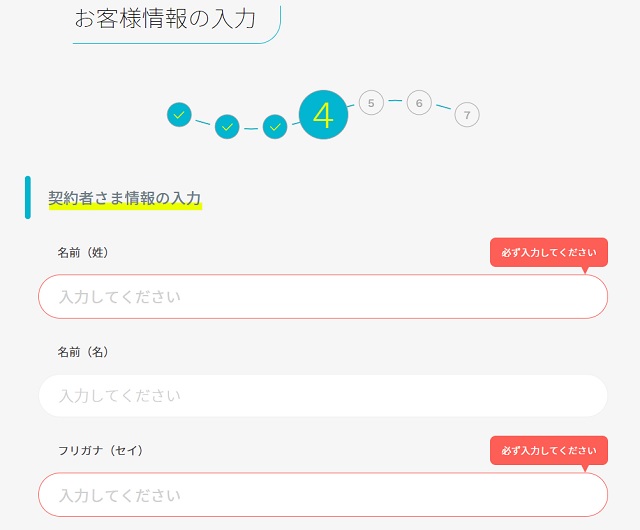
お子さんがahamo(アハモ)の利用者になる場合は「契約者と利用者が異なり利用者の年齢が18歳未満」を選択しましょう。利用者情報の登録が必要になります。
「毎月の支払方法を設定」で「クレジットカード」または「銀行口座振替」を選択します。クレジットカードまたは銀行口座の情報を入力します。

「同意・注意事項の確認」で「~同意します」にチェックを入れます。「次へ」をタップ。


最後に「申し込み内容の確認」となります。

「注文を確定する」をタップ。申し込みはここで完了です。

「申し込みの完了」画面となります。

登録したメールアドレスに「お申込受付のご連絡」という件名でメールが届きます。

受信したメールに書かれたアドレス、またはahamo(アハモ)の公式ページから配送状況を確認できます。「受付番号」を入力しましょう。

2.ahamo(アハモ)SIMカード/端末の受け取り

SIMカードや新しいスマホ、付属書類がahamo(アハモ)から郵送されてきます。郵送会社は日本郵便です。
3.auからahamo(アハモ)へ切り替え(開通)手続き【au自動解約】
auからahamo(アハモ)回線への切り替え(開通)手続きを行いましょう。ahamo(アハモ)のウェブサイトまたはアプリから手続きできます。
- 「受付番号」「連絡先電話番号」「暗証番号」を入力してログイン
- 「切り替え(開通)のお手続きへ」をクリック開通情報を確認し、問題がなければ「開通する」ボタンを押してください
- 開通処理完了画面が表示されたら終了です
登録のアドレスに「開通のご連絡」というメールが届きます。
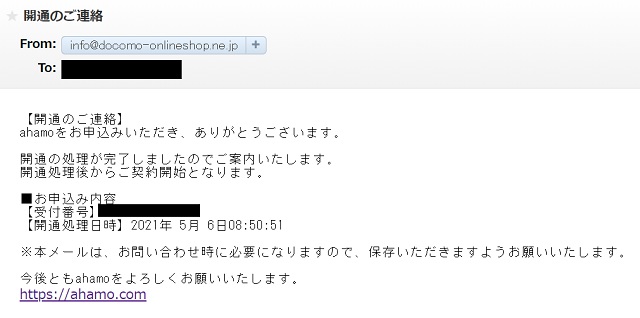
切り替え(開通)の手続きは、商品出荷日(注文完了の翌日)から起算して15日以内に行いましょう。当該期間内に利用手続きをしない場合、自動的に切り替え(開通)となります。
番号移行を行った場合、ahamo(アハモ)が開通するとauとの契約は自動解約となります。auへの連絡は不要です。
4.ahamo(アハモ)SIMカードの取り付け

お手持ちのスマホからauのSIMカードを取り出し、ahamo(アハモ)のSIMカードを挿入しましょう。
なお、auのSIMカードは返却不要です。ご自分で廃棄しましょう。
5.ahamo(アハモ)のアクセスポイント設定(APN設定)
APN設定が必要です。iPhoneの場合は自動で設定されます。Androidの場合は手動で設定します。
- iPhone:自動設定されます
- Android:ahamoの通信サービスを利用するために、APN設定が必要です。SIMカードに同梱の説明資料に従って設定しましょう。
auからahamo(アハモ)へau解約で通信費を節約しよう!
ahamo(アハモ)へ乗り換えると月額2,970円で30GBものデータ容量を使うことができます。5分以内の国内通話が何度でも無料。ネットも電話もお得に楽しめますね!
準備が整った方は早速乗り換えてみましょう!
【最新】お得情報
・データ容量30GBで月額2,970円
・国内通話5分以内何度でも無料
他社から乗り換えSIM/eSIMのみ契約で
20,000dポイント進呈中!!
↓エントリーはこちら↓
\いつ解約しても違約金0円◎/
★毎月様々なキャンペーンを実施中です!
⇒ahamo(アハモ)キャンペーンの詳細はこちら
【注意点】
※スマホ購入は別途機種代⾦が必要です。
※国内通話5分超過後は30秒22円の通話料がかかります。SMSや他社接続サービスなどへの発信は別途料⾦がかかります。
※ahamoでは一部ご利用できないサービスがあります。
※ahamoはお申込みからサポートまで、オンラインにて受付するプランです。
